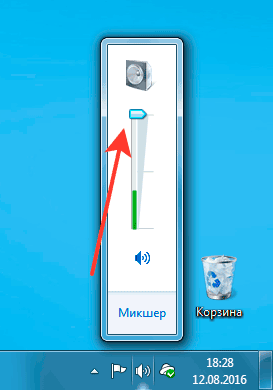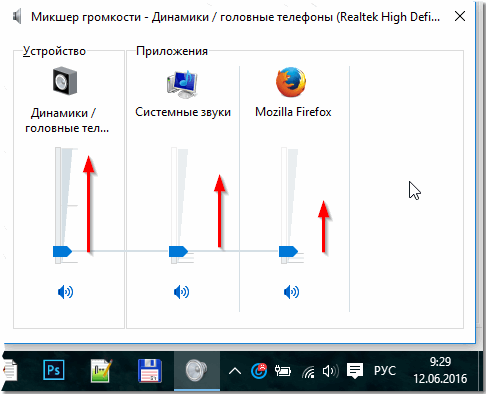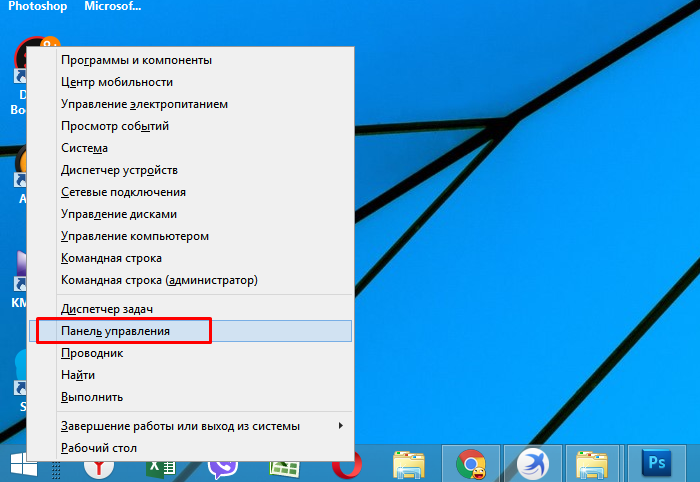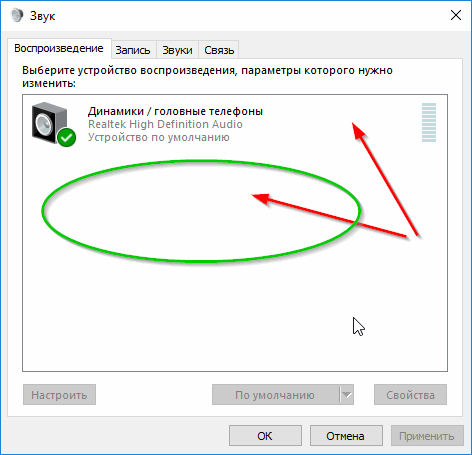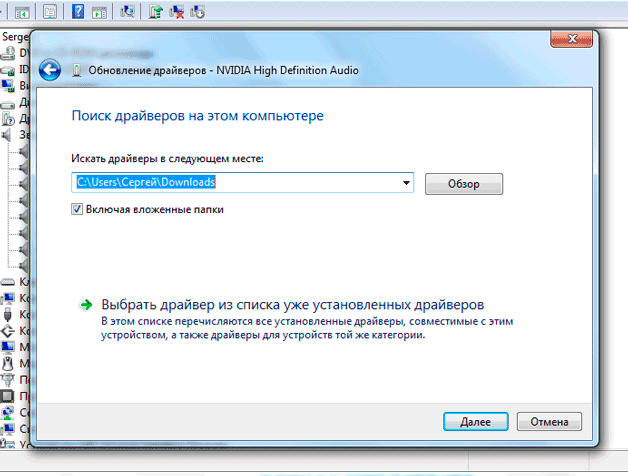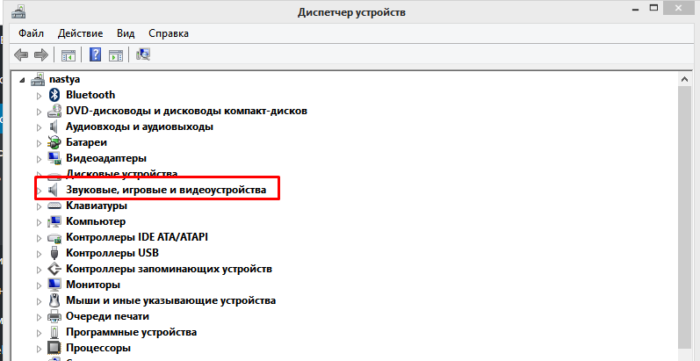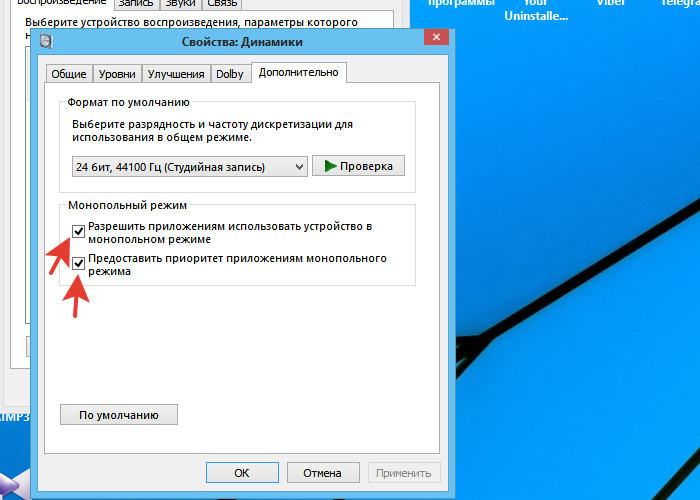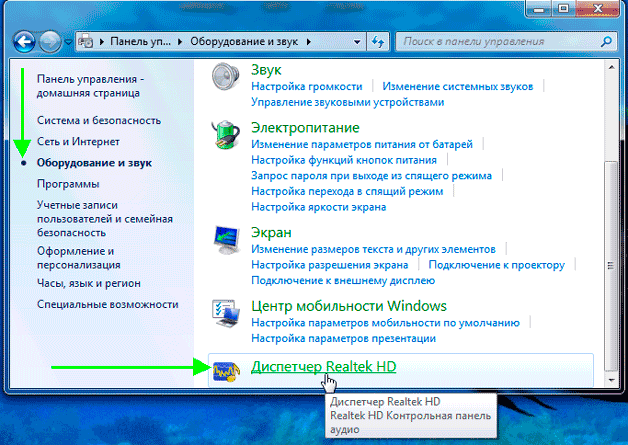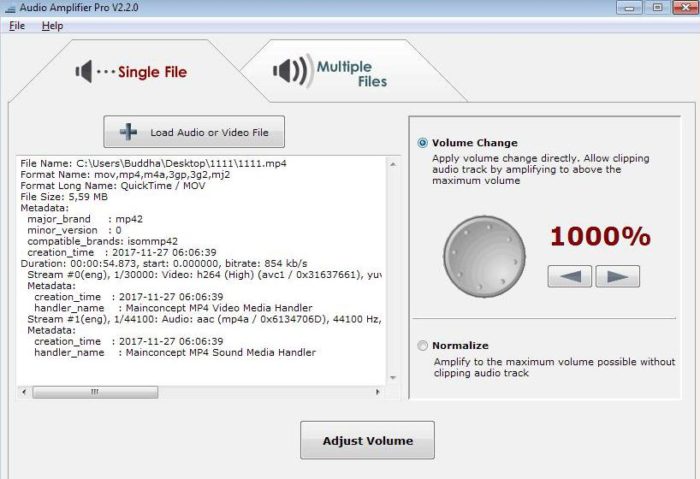- Què cal fer en cas de problemes amb el so
- Mètodes per desactivar efectes d'àudio i instal·lacions de so addicionals
- Les característiques específiques del canvi de paràmetres de comunicació als paràmetres d’àudio de Windows 10
- Format de reproducció incorrecte a causa dels problemes de so de Windows 10
- Vídeo: timbades de so, problemes de so a Windows 10
- Resolució del problema d’esquerdament de so mitjançant les actualitzacions del controlador
- Sonar i esclatar so en mode monopoli
- Visió general del programa de millora de so
- Conclusió
El so clar quan s’utilitza un ordinador portàtil és un element important, ja que proporciona la possibilitat de veure pel·lícules, programes, escoltar música. Si apareix un siffet o sibil·lació, això indica un problema de so greu a qualsevol ordinador portàtil que es pot tractar de diverses maneres.
Què cal fer en cas de problemes amb el so
Si hi ha problemes amb el so, has d’analitzar-los inicialment. Haureu d’eliminar totes les possibles causes d’un sibilancià, per exemple, apagueu i engegueu els altaveus o connecteu l’equip a aparells de tercers.
Mètodes per desactivar efectes d'àudio i instal·lacions de so addicionals
En presència de sons molestos, és important desfer-se d'elements que poden causar interferències, efectes per a la transmissió d'àudio. Aquest procés es realitza de la següent manera:
- Heu d'utilitzar el ratolí per utilitzar el signe que denota el so al tauler inferior dret.
- A la finestra que s'obre, seleccioneu la secció "Sons" de la nova versió del sistema operatiu o el "dispositiu de reproducció" de la versió anterior del sistema operatiu.
- Després de determinar amb el dispositiu que transmet el so, heu de fer clic amb el botó dret a la imatge amb el dispositiu corresponent i seleccionar "Utilitza per defecte" a la finestra emergent. Només aquesta acció hauria de solucionar el problema.
- Si no hi ha cap resultat, heu de desactivar "Mitjans de so addicionals" a "Propietats".
- Si hi ha "Funcions addicionals", feu clic a "Desactivar tots els efectes" i, seguidament, corregiu les correccions.
Les característiques específiques del canvi de paràmetres de comunicació als paràmetres d’àudio de Windows 10
També és important eliminar el moment amb l’aparició de siffar de les fonts de l’efecte d’àudio, cal apagar-les. Per fer-ho, es realitzen uns quants passos senzills:
- fent clic a "Inici" amb el botó del ratolí, és necessari seleccionar "Panell de control" a la llista emergent;
- després seleccioneu la secció "So" als paràmetres;
- després d'això, apareixerà una finestra al panell superior de la qual voleu activar "Comunicació" i, a continuació, "No cal fer cap acció" i aplicar "D'acord".
Quan es desen els canvis, es pot comprovar el resultat del treball; si el so sibilant a l'ordinador portàtil no desapareix, heu de provar una altra opció.
Format de reproducció incorrecte a causa dels problemes de so de Windows 10
Si el portàtil té una targeta de so obsoleta integrada, haureu de realitzar diversos passos per resoldre els problemes. Per canviar a la configuració del format de reproducció, heu de:
- utilitzeu "so" al tauler de control;
- fer la transició a les propietats dels dispositius de reproducció;
- a la finestra emergent, aneu a les propietats del dispositiu;
- llavors heu d'aplicar la secció de configuració avançada;
- després, s'incorpora un CD de 16 bit de 44100 Hz al "Format predeterminat";
- en conseqüència, es registren tots els ajustaments.
Important! Aquest procés es pot realitzar en qualsevol dispositiu amb una targeta de so antiga, ja que hi ha suport per al programa corresponent a gairebé tots.
Vídeo: timbades de so, problemes de so a Windows 10
Si les notes sonores van començar a aparèixer a Windows 10, heu de substituir el controlador o bé utilitzar la finestra que hi ha al darrere dels "Dispositius de so".
Quan aneu al tauler, heu de seleccionar:
- format predeterminat;
- suprimiu totes les marques de verificació relatives a l’accés a l’ús del mode exclusiu;
- feu clic a "D'acord".
Important! Aquestes accions ajuden, però no sempre durant un llarg període.
Resolució del problema d’esquerdament de so mitjançant les actualitzacions del controlador
Després d’instal·lar un nou sistema operatiu, el so sovint esclata, cosa que significa que són necessaris els controladors adequats per a la seva reproducció de gran qualitat. Per resoldre el problema, s’ha de seguir la seqüència d’accions següent:
- utilitzeu el botó dret del ratolí per anar a "Inici" i "Administrador de dispositius";
- a continuació, feu doble clic al mateix botó per ampliar la secció "Dispositius de so, de jocs i de vídeo";
- apareixerà una llista de dispositius de so, és necessari marcar el nom desitjat i aplicar "Actualitzar controladors" a la finestra emergent;
- en una finestra nova i oberta és important utilitzar la línia "Buscar controladors en aquest equip";
- si el problema va sorgir com a resultat d'instal·lar el sistema operatiu, no cal la secció anterior, sinó "Seleccioneu un controlador de la llista de ja instal·lats";
- feu clic a "Següent";
- es defineix una eina amb suport per a l'àudio d'alta definició;
- com a resultat de realitzar totes les accions, es reinicia el portàtil i es revisen totes les operacions finalitzades.
Sonar i esclatar so en mode monopoli
De vegades, fins i tot després d'utilitzar els controladors necessaris des del lloc web oficial del fabricant, el so de l'ordinador portàtil desapareix. Per entendre aquest problema, primer haureu d'examinar la secció corresponent "Règim de monopoli" i examinar si s'ha donat el permís per utilitzar-lo.
Per realitzar la verificació, heu de:
- utilitzeu la columna "So" a la barra de tasques;
- utilitzeu el "dispositiu de reproducció" a la finestra que s'obre;
- després feu clic amb el botó esquerre per mostrar el nom del dispositiu i aneu a la finestra "Propietats" sense problemes;
- a la pestanya "Avançat", comproveu "Mode exclusiu";
- si està disponible, elimineu totes les marques de verificació a les finestres i feu clic a "D'acord".
Visió general del programa de millora de so
A més de les accions independents, es poden utilitzar programes desenvolupats que proporcionen un so àudio excel·lent per corregir la distorsió de les dades de so.
Entre els més populars, n’hi ha diversos:
- Sound Booster és l’utilitat més simple i còmoda que funciona automàticament després d’un ordre d’usuari. Cal que utilitzeu "Autostart" per iniciar el programa per a carregar des del sistema operatiu. A més, ajusteu el volum a l’interval desitjat.
- SRS Audio SandBox és un programa bastant senzill format per mòduls: balanç 3D, espai 3D, volum, optimització, freqüència d’altaveus.
- L’amplificador d’àudio és un dels programes més populars per ajustar la qualitat del so. Per fer ajustos, heu d’utilitzar el fitxer de càrrega i desplaçar el control lliscant a la posició desitjada. Com a resultat, guardeu dades noves.
- Razer Surround: aquest programa permet fer sonar el surround, que es pot utilitzar en configurar altaveus per a un cinema. Mitjançant-lo, l’usuari pot aconseguir diversos efectes especials a partir d’un so baix baix tonal per ajustar el so i el volum de l’interlocutor.
Per instal·lar la utilitat, heu de realitzar els passos següents:
- al camp del navegador, busqueu el programa "descàrrega Razer Surround";
- aneu al lloc web oficial del desenvolupador;
- premeu un botó especial que us permeti descarregar el programa per a Windows;
- deseu a la carpeta desitjada, per exemple, al "Escriptori";
- a continuació, el fitxer descarregat de manera convenient per iniciar-se amb el botó esquerre del ratolí
- tingueu en compte que es llegeixen totes les condicions;
- feu clic a "Següent";
- espereu fins que s’acabi el procés d’instal·lació;
- Després de la instal·lació, creeu un compte a la finestra que s’obre al lloc web oficial per utilitzar el programa.
Per crear un programa necessiteu:
- aneu al lloc web oficial mitjançant l’enllaç que proporciona l’utilitat;
- quan arribeu al lloc, podeu configurar la seva interfície en un fons d'idioma adequat;
- empleneu les dades del registre en una finestra especial i feu clic a "Inici";
- seleccioneu l’element adequat, feu clic a "Següent", apliqueu les condicions;
- confirmeu el registre en un correu electrònic personal fent clic a l’enllaç de la carta;
- després, podeu iniciar la sessió al vostre compte.
Per treballar amb la utilitat, heu de realitzar els passos següents:
- Per començar a treballar amb el programa, heu d'utilitzar el "Inici".
- El programa recopila immediatament una llista d’utilitats connectades a l’ordinador portàtil. L'usuari ha de determinar el dispositiu a causa del qual s'utilitza el so.
- Després de la formació del procés de calibratge, cal iniciar-lo mitjançant el botó "Calibrar ara", és important assegurar-se que no hi ha sons al voltant del dispositiu.
- A continuació, heu de provar la instal·lació en acció mitjançant el programa "Test".
- Després d'això, el dispositiu connectat per reproduir tons sonors funcionarà a l'interval requerit.
Important! Aquests programes es poden utilitzar com a equips d’edició, per exemple, per ajustar el baix, canviar els efectes de so, retallar les pistes.
Vídeo: soluciona el mal so en un ordinador portàtil
En aquest vídeo, podeu visualitzar i escoltar visualment totes les funcions dels mètodes descrits i els resultats de l’ús de controladors o programes nous. L’exemple citat per l’autor està disponible per utilitzar-lo per millorar el so, desfer-se de les inexactituds i frases no dirides.
Tot es fa de manera molt ràpida si el problema només consisteix a ajustar el format o instal·lar controladors, és a dir, a corregir la configuració del sistema operatiu.
Conclusió
Entenent el motiu pel qual les sondatges sonors, el propietari de l'equip ha de determinar inicialment el dispositiu que distorsiona la tonalitat i la claredat. Tingueu en compte totes les últimes operacions realitzades al portàtil. Utilitzeu la instal·lació de controladors nous o ajusteu el format de configuració. També podeu aplicar programes que ajusten el procés automàticament i proporcionen a la tècnica un so més profund i tonal.